Excel练习题目

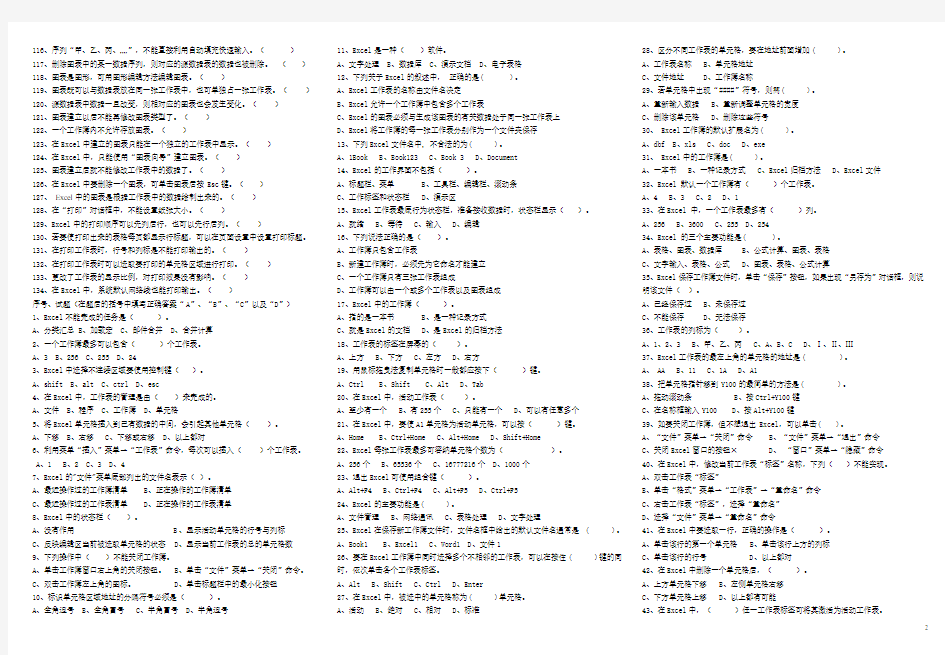
序号、试题(在题后的括号中填写正确答案“Y”或者“N”)、答案
1、Excel工作簿默认的文件名是“文档l”。()
2、在Excel中工作表可以重新命名。()
3、Excel中可以同时显示多张工作表或工作簿。()
4、在Excel中单元格就是数据的基本存储单元。()
5、Excel的视图方式有三种:普通视图、页面视图、大纲视图。()
6、在Excel中,一个工作簿只允许存放三个工作表。()
7、当选择了多个工作表时,对其中的一个工作表进行操作时,其他工作表中也会产生相同操作。()
8、在Excel中,每个工作表的行号编号范围为1~65536。()
9、在Excel中一个工作簿可拥有多张不同类型的工作表。()
10、工作簿只包含工作表。()
11、一个工作簿只有三张工作表组成。()
12、工作簿可以由一个或多个工作表以及图表组成。()
13、退出Excel可以使用Alt+F4键。()
14、Excel中每个工作簿包含1~255个工作表。()
15、在工作表上插入的图片不属于某个单元格。()
16、Excel中不能同时打开文件名相同的工作簿。()
17、Excel中每个工作簿可以包含1~256个字符。()
18、Excel工作簿文件的扩展名是.xls。()
19、一个Excel文件就是一个工作簿,一个工作簿是由一个或多个工作表组成,一个工作表最多包含65536×256个单元格。()
20、在新建工作簿中的Sheet1表示工作表名称,并可以重命名。()
21、Excel中一次只能选定一个工作表。()
22、启动 Excel后,会自动产生一个名为book1的工作表。()
23、在Excel工作簿内只能存放一个工作表。()
24、Excel将工作簿中的每一个工作表分别作为一个文件来保存。()
25、在Excel中不能处理图形。()
26、Excel只能按整个工作表的行或列进行排序,不能按选定区域内的行或列进行排序。
27、不能在不同的工作簿之间复制工作表。()
28、工作表中网格背景(网格线)不可以取消。()
29、工作表中网格背景(网格线)就是打印时的表格线。()
30、删除的工作表可以用“撤消”命令恢复。()
31、在Excel中,不管选定的区域是多少单元格,只有一个活动单元格。()
32、Excel中可以隐藏或显示某一行、某一列、某一个单元格。()
33、Excel中,活动单元格就是工作表中的第一个单元格。()
34、Excel中一次只能选定一个工作表使其成为活动工作表。()
35、对Excel工作表进行插入操作时,是进行空白行、空白列的插入并移动相关数据,不会影响工作表的行数和列数。()
36、在Excel中,删除单元格是将单元格的内容、格式、批注部分或全部删除,删除后单元格仍被保留。()
37、Excel排序功能不允许选取分散的单元格区域操作。()
38、每一张工作表的左上角都有一个“全选按钮”。()39、在工作表编辑区可以选择、插入、删除、移动、重命名工作表。()
40、Excel中的单元格名称是不可以重命名的。()
41、在 Excel中只能插入、删除行或列,不能插入或删除单元格。()
42、若对工作表Sheet1复制,复制后的工作表副本自动取名为Sheet1(2)。()
43、Excel中,工作表的单元格可以被删除。()
44、Excel中的工作表只能插入不能删除。()
45、单元格与单元格内的数据是相互独立的。()
46、可以对任意区域命名,包括连续的和不连续的,甚至对某个单元格也可以重新命
名。()
47、在Excel中,单元格名字的第一个字符取决于它所在的行。()
48、Excel“编辑”菜单中,“删除”和“清除”选项的作用是完全相同的。()
49、 Excel的复制操作只能在一个工作表内进行。()
50、在 Excel中不可以在单元格中画斜线。()
51、只需单击工作表标签,即可为工作表重命名。()
52、 Excel窗口中的编辑栏可用来输入和编辑数据和公式。()
53、单元格的格式也可以清除。()
54、在Excel中,编辑数据的最小格式单位是工作表。()
55、在单元格中输入的字符超宽时,不能自动换行。()
56、在Excel中,输入数据的一般方法是先取单元格,再输入数据。()
57、在Excel工作表的单元格中,可以输入文字,也可以插入图片。()
58、在Excel表格中,单元格的数据填充不一定在相邻的单元格中进行。()
59、在Excel中,当单元格中出现“####”号,表示输入的数据错误。()
60、自动套用格式不能由用户选择和修改。()
61、格式刷不仅可以复制格式,而且可以复制内容。()
62、Excel设置了数据对齐功能,包括水平对齐和垂直对齐两种,其中垂直对齐包括靠
上、靠下、两端对齐、分散对齐、居中、填充、跨列居中。()
63、在Excel中,数据表一旦使用了“自动套用格式”后,其格式样式不能修改了。
64、在Excel中,将数据以科学记数的形式显示,如小数位数设置为2时,1865显示
为“1.87E+03”。()
65、在Excel中,可以将相邻的数个单元格合并为一个单元格,合并后单元格区域地
址取左上角第一个单元格地址。()
66、Excel中工作表中的数值即可设置货币样式也可以设置百分比样式。()
67、在Excel中,数据表的格式即可以自定义,也可以使用“自动套用格式”。()
68、在Excel中,一旦插入了分页符后就不能删除了。()
69、在Excel中,只能水平对齐文本无法垂直对齐文本。()
70、在工作表中只能进行自动分页,不能插入分页符。()
71、Excel中的插入(删除)操作即可插入(删除)整行(列),也可以插入(删除)
单元格。()
72、Excel中,在对一张工作表进行了页面设置后,该设置对所有工作表都适用。()
73、在Excel中,A1:D4是正确的单元格区域表示法。()
74、Excel在一个单元格内输入公式时,应先键入“=”。()
75、在Excel的公式中可以使用函数。()
76、Excel中不能自定义函数。()
77、列A到列H的所有单元格区域地址标识为H:J。()
78、单元格地址的一种表示方式“$列标$行号”,称为相对地址。()
79、Excel的文本运算符“&”用于连接文本。()
80、Excel设置了数据对齐功能,一般文字性数据输入时,会自动向左对齐,数字性数
据输入时,会自动向右对齐。()
81、在Excel中进行数据计算有两种方式:一种是使用自定义公式,另一种是使用函
数。()
82、向单元格输入公式后,单元格中显示的是计算结果而不是公式本身。()
83、使用自动填充功能时,只填充数据而不会复制单元格格式。()
84、Excel中的单元格地址引用分为两种:相对引用和绝对引用。()
85、在Excel中可以处理的数据一是常量,二是公式。()
86、没有以等号开头的单元格数值称为常量。()
87、函数AVERAGE(A1:A3)相当于用户输入的“=(A1+A2+A3)/3”公式。()
88、Excel中连接两个字符的运算符是&。()
89、数字不能作为Excel的文本数据。()
90、在Excel的每个单元格中最多可输入256个字符。()
91、在Excel所选单元格中输入公式,则必须首先键入“:”。()
92、在Excel中,不仅可以进行算术运算,还可以进行文本的运算。()
93、 Excel 只能对同一列的数据进行求和。()
94、“=SUM(A3:A6)和=SUM(A3,A4,A5,A6)”的运算结果是一样的。()
95、向单元格输入数据时,常量和公式的输入方法不同。()
96、向单元格中输入公式后,在单元格中可以显示公式计算结果。()
97、Excel中,可以自定义公式。()
98、在Excel提供的运算符中,算术运算符的优先级最高。()
99、在Excel中输入公式必须是在英文半角状态下。()
100、在公式中输入“=$C1+E$1”是混合引用。()
101、Excel中无论是按照升序还是按照降序排序,空白单元格总是放在最前。()
102、Excel中的数字升序是按照由小到大进行排序。()
103、如果在筛选后执行打印操作,不会打印出筛选后的数据。()
104、在Excel中用户不可以自定义序列。()
105、Excel中,拖动填充柄可以按某种规则自动填充单元格。()
106、单击菜单“筛选”中的“全部显示”命令,工作表恢复筛选前的显示。()
107、如果有多个筛选条件,最好使用高级筛选。()
108、在Excel中,若在连续的单元格输入相同的数据,可以用“填充柄”方式复制。
109、Excel中只能对表格中的数据进行降序排列。()
110、Excel筛选分为自动筛选和高级筛选两种类型。()
111、在Excel中,对数据列表进行分类汇总以前,必须先对作为分类依据的字段进行
排序操作。()
112、使用Excel的数据筛选功能,是将满足条件的记录显示出来,而删除掉不满足条
件的数据。()
113、若对工作表中的数据进行筛选操作,就不能恢复显示原来的数据。()
114、筛选方式的“全部显示”,表示不进行筛选,即不显示任何记录。()
115、Excel能对表格中的数据进行升、降序排列。()
116、序列“甲、乙、丙、……”,不能直接利用自动填充快速输入。()117、删除图表中的某一数据序列,则对应的源数据表的数据也被删除。()118、图表是图形,可用图形编辑方法编辑图表。()
119、图表既可以与数据表放在同一张工作表中,也可单独占一张工作表。()120、源数据表中数据一旦改变,则相对应的图表也会发生变化。()
121、图表建立以后不能再修改图表类型了。()
122、一个工作簿内不允许存放图表。()
123、在Excel中建立的图表只能在一个独立的工作表中显示。()
124、在Excel中,只能使用“图表向导”建立图表。()
125、图表建立后就不能修改工作表中的数据了。()
126、在Excel中要删除一个图表,可单击图表后按Esc键。()
127、Excel中的图表是根据工作表中的数据绘制出来的。()
128、在“打印”对话框中,不能设置纸张大小。()
129、Excel中的打印顺序可以先列后行,也可以先行后列。()
130、若要使打印出来的表格每页都显示行标题,可以在页面设置中设置打印标题。131、在打印工作表时,行号和列标是不能打印输出的。()
132、在打印工作表时可以选取要打印的单元格区域进行打印。()
133、更改了工作表的显示比例,对打印效果没有影响。()
134、在Excel中,系统默认网络线也能打印输出。()
序号、试题(在题后的括号中填写正确答案“A”、“B”、“C”以及“D”)
1、Excel不能完成的任务是()。
A、分类汇总
B、加载宏
C、邮件合并
D、合并计算
2、一个工作簿最多可以包含()个工作表。
A、3
B、256
C、255
D、24
3、Excel中选择不连续区域要使用控制键()。
A、shift
B、alt
C、ctrl
D、esc
4、在Excel中,工作表的管理是由()来完成的。
A、文件
B、程序
C、工作簿
D、单元格
5、将Excel单元格插入到已有数据的中间,会引起其他单元格()。
A、下移
B、右移
C、下移或右移
D、以上都对
6、利用菜单“插入”菜单→“工作表”命令,每次可以插入()个工作表。
A、1
B、2
C、3
D、4
7、Excel的"文件"菜单底部列出的文件名表示()。
A、最近操作过的工作簿清单
B、正在操作的工作簿清单
C、最近操作过的工作表清单
D、正在操作的工作表清单
8、Excel中的状态栏()。
A、没有作用
B、显示活动单元格的行号与列标
C、反映编辑区当前被选取单元格的状态
D、显示当前工作表的总的单元格数
9、下列操作中()不能关闭工作簿。
A、单击工作簿窗口右上角的关闭按钮。
B、单击“文件”菜单→“关闭”命令。
C、双击工作簿左上角的图标。
D、单击标题栏中的最小化按钮
10、标识单元格区域地址的分隔符号必须是()。
A、全角逗号
B、全角冒号
C、半角冒号
D、半角逗号11、Excel是一种()软件。
A、文字处理
B、数据库
C、演示文档
D、电子表格
12、下列关于Excel的叙述中,正确的是( )。
A、Excel工作表的名称由文件名决定
B、Excel允许一个工作簿中包含多个工作表
C、Excel的图表必须与生成该图表的有关数据处于同一张工作表上
D、Excel将工作簿的每一张工作表分别作为一个文件夹保存
13、下列Excel文件名中, 不合法的为( )。
A、1Book
B、Book123
C、Book 3
D、Document
14、Excel的工作界面不包括()。
A、标题栏、菜单
B、工具栏、编辑栏、滚动条
C、工作标签和状态栏
D、演示区
15、Excel工作表最底行为状态栏,准备接收数据时,状态栏显示()。
A、就绪
B、等待
C、输入
D、编辑
16、下列说法正确的是()。
A、工作簿只包含工作表
B、新建工作簿时,必须先为它命名才能建立
C、一个工作簿只有三张工作表组成
D、工作簿可以由一个或多个工作表以及图表组成
17、Excel中的工作簿()。
A、指的是一本书
B、是一种记录方式
C、就是Excel的文档
D、是Excel的归档方法
18、工作表的标签在屏幕的()。
A、上方
B、下方
C、左方
D、右方
19、用鼠标拖曳法复制单元格时一般都应按下()键。
A、Ctrl
B、Shift
C、Alt
D、Tab
20、在Excel中,活动工作表()。
A、至少有一个
B、有255个
C、只能有一个
D、可以有任意多个
21、在Excel中,要使A1单元格为活动单元格,可以按()键。
A、Home
B、Ctrl+Home
C、Alt+Home
D、Shift+Home
22、Excel每张工作表最多可容纳单元格个数为()。
A、256个
B、65536个
C、16777216个
D、1000个
23、退出Excel可使用组合键()。
A、Alt+F4
B、Ctrl+F4
C、Alt+F5
D、Ctrl+F5
24、Excel的主要功能是( )。
A、文件管理
B、网络通讯
C、表格处理
D、文字处理
25、Excel在保存新工作簿文件时,文件名框中给出的默认文件名通常是 ( )。
A、Book1
B、Excel1
C、Word1
D、文件1
26、要在Excel工作簿中同时选择多个不相邻的工作表,可以在按住( )键的同
时,依次单击各个工作表标签。
A、Alt
B、Shift
C、Ctrl
D、Enter
27、在Excel中,被选中的单元格称为( )单元格。
A、活动
B、绝对
C、相对
D、标准
28、区分不同工作表的单元格,要在地址前面增加( )。
A、工作表名称
B、单元格地址
C、文件地址
D、工作簿名称
29、若单元格中出现“####”符号,则需( )。
A、重新输入数据
B、重新调整单元格的宽度
C、删除该单元格
D、删除这些符号
30、 Excel工作簿的默认扩展名为( )。
A、dbf
B、xls
C、doc
D、exe
31、 Excel中的工作簿是( )。
A、一本书
B、一种记录方式
C、Excel归档方法
D、Excel文件
32、Excel 默认一个工作簿有()个工作表。
A、4
B、3
C、2
D、1
33、在Excel 中,一个工作表最多有()列。
A、256
B、3600
C、255
D、254
34、Excel 的三个主要功能是( )。
A、表格、图表、数据库
B、公式计算、图表、表格
C、文字输入、表格、公式
D、图表、表格、公式计算
35、Excel保存工作簿文件时,单击“保存”按钮,如果出现“另存为”对话框,则说
明该文件()。
A、已经保存过
B、未保存过
C、不能保存
D、无法保存
36、工作表的列标为()。
A、1、2、3
B、甲、乙、丙
C、A、B、C
D、Ⅰ、Ⅱ、Ⅲ
37、Excel工作表的最左上角的单元格的地址是( )。
A、 AA
B、11
C、1A
D、A1
38、把单元格指针移到Y100的最简单的方法是( )。
A、拖动滚动条
B、按Ctrl+Y100键
C、在名称框输入Y100
D、按Alt+Y100键
39、如要关闭工作簿,但不想退出Excel,可以单击( )。
A、“文件”菜单→“关闭”命令
B、“文件”菜单→“退出”命令
C、关闭Excel窗口的按钮×
D、“窗口”菜单→“隐藏”命令
40、在Excel中,修改当前工作表“标签”名称,下列()不能实现。
A、双击工作表“标签”
B、单击“格式”菜单→“工作表”→“重命名”命令
C、右击工作表“标签”,选择“重命名”
D、选择“文件”菜单→“重命名”命令
41、在Excel中要选取一行,正确的操作是()。
A、单击该行的第一个单元格
B、单击该行上方的列标
C、单击该行的行号
D、以上都对
42、在Excel中删除一个单元格后,()。
A、上方单元格下移
B、左侧单元格右移
C、下方单元格上移
D、以上都有可能
43、在Excel中,()任一工作表标签可将其激活为活动工作表。
A、单击
B、双击
C、右击
D、拖动
44、在Excel提供的算术运算符中,优先级最高的是()。
A、乘方
B、除法
C、加法
D、百分号
45、在Excel中,选择了单元格区域后,()单元格以反白方式显示。
A、第一个
B、最后一个
C、第一行
D、第一列
46、在单元格输入数据后,如果按Enter(回车)键,则光标移到()。
A、左侧单元格
B、右侧单元格
C、上方单元格
D、下方单元格
47、在单元格输入数据后,如果要保持光标仍在此单元格则需按()键。
A、Ctrl+回车
B、Shift +回车
C、Alt+回车
D、Tab+回车
48、在单元格输入数据后,如果按Tab键,则光标移到()。
A、左侧单元格
B、右侧单元格
C、上方单元格
D、下方单元格
49、Excel中的单元格数据移动,分为插入方式移动和覆盖方式移动,其中插入方式移动的快捷键是()。
A、Ctrl+Shift+拖动
B、Alt+Shift+拖动
C、Ctrl+Alt+拖动
D、Alt+Shift+拖动
50、在Exce1中, 对于单一的工作表, 可以使用( )来移动画面。
A、滚动条
B、状态栏
C、标尺
D、任务栏
51、Exce1工作表的“编辑栏”包括()。
A、名称框
B、编辑框
C、状态栏
D、名称框和编辑框
52、在Excel中,选中第4、5、6三行,单击“插入”菜单→“行”命令后,插入了()。
A、3行
B、1行
C、4行
D、6行
53、在Excel工作表中,单元格区域D2:E4所包含的单元格个数是()。
A、7
B、6
C、5
D、8
54、在工作表中,第28列的列标表示为()。
A、27
B、AA
C、BB
D、AB
55、下列按键中,()不能实现单元格的切换。
A、Tab
B、Shift+Tab
C、Caps Lock
D、Enter
56、下列单元格地址正确的是()。
A、5D
B、D5
C、CD
D、DC
57、下列各项中不是Excel菜单栏中菜单的是( )。
A、文件
B、插入
C、单元格
D、窗口
58、Excel可以把工作表转换成Web页面所需的( )格式。
A、html
B、txt
C、bat
D、exe
59、当数字单元格内容显示“####”时,表明( )。
A、单元格列宽不够或用户输入#号。
B、单元格内容为密码
C、输入的是格式
D、输入的是公式
60、下列格式中不属于Excel数字格式的是( )。
A、日期
B、文本
C、货币
D、符号
61、在Excel中,()不是数值型数据。A、1/2 B、1,368 C、$123 D、7.86E+02
62、在Excel中,如果想输入当天日期,可按组合键()。
A、Shift+;
B、Shift+Ctrl+;
C、Ctrl+;
D、Alt+;
63、在Excel中,如果想输入当天时间,可按组合键()。
A、Ctrl+Shift+;
B、Ctrl+;
C、Alt+Ctrl+;
D、Shift+;
64、在Excel公式中进行比较运算时,其结果为(),它们被称为逻辑值。
A、“真”
B、“假”
C、“真”或“假”
D、TRUE
65、在Excel中,使用填充柄可以快速输入数据到单元格中,填充柄的位置在单元格
选定框的()。
A、左上角
B、左下角
C、右上角
D、右下角
66、在Excel中,为避免将输入的分数视作日期,应在分数前加()。
A、0
B、0及空格
C、西文单引号
D、空格
67、在Excel中设置了批注后,在该单元格的()有一个红色小三角,并且当鼠
标指针移动到添加了批注的单元格时将显示出批注的内容。
A、左上角
B、右上角
C、左下角
D、右下角
68、要使一个区域输入相同的数据,输入后应按()+回车键。
A、Ctrl
B、Shift
C、Alt
D、TAB
69、在Excel中“编辑”菜单→“清除”命令,可清除单元格中的()。
A、内容
B、格式
C、批注
D、以上都可以
70、在Excel中的算术运算中,40%的运算结果是()。
A、40
B、0.4
C、40%
D、4
71、在Excel中,文本运算符"&"可以将()文本连接为一个组合文本。
A、一个或多个
B、两个
C、至少三个
D、最多三个
72、已知工作表B3和B4单元格的值分别为“中国”、“北京”,要在C5单元格显示
“中国北京”,正确的公式为()。
A、=B3+B4
B、=B3,B4
C、=B3&B4
D、=B3;B4
73、在单元格中输入"(123)",则显示值是()。
A、-123
B、123
C、(123)
D、"123"
74、在单元格中输入数值时,当输入的长度超过单元格宽度时自动转换成()
方法。
A、四舍五入
B、科学计数
C、自动舍去
D、以上都对
75、已知工作表B2:F2单元格是某个学生的5门课考试成绩,要计算其平均成绩应输
入的公式为()。
A、=SUM(B2:F2)
B、=COUNT(B2:F2)
C、=AVERAGE(B2:F2)
D、=INT(B2:F2)
76、若选中一个单元格后按Del 键,这是()。
A、删除该单元格中的数据和格式
B、删除该单元格
C、仅删除该单元格的数据
D、仅删除该单元格的格式
77、Excel中可以使用的运算符中, 没有( )运算符。
A、算术
B、关系
C、字符
D、逻辑
78、不属于Excel算术运算符的是( )。
A、*
B、/
C、’
D、^
79、下列序列中, 不能直接利用自动填充快速输入的是( )。
A、星期一、星期二、星期三、…
B、Mon、Tue、Wed、…
C、甲、乙、丙、…
D、第一、第二、第三、...
80、下列不是Excel中常用的数据格式( )。
A、分数
B、科学计数法
C、文字
D、公式
81、向单元格输入内容后,如果想将光标定位在下一列,按()键。
A、Ctrl
B、Shift
C、Tab
D、Alt
82、在Excel中,错误值的显示总是以()开头。
A、$
B、#
C、@
D、&
83、Excel工作表中,假设A2=7,B2=6.3,先选择单元区域A2:B2,然后拖动该区域右
下角的填充柄到E2,则单元格E2中数据为()。
A、6.3
B、4.2
C、9.1
D、7
84、单元格区域A1:A6中已填入数字1至6,在单元格B1和B2中分别填上2和4,先
选择单元格区域B1:B2,然后双击选定区域右下角的填充柄,则单元格区域B3:B6中的
数据序列为()。
A、7,8,9,10
B、6,8,10,12
C、12,16,20,24
D、4,8,4,8
85、在单元格A5中输入1,使用鼠标右键向上拖动A5的填充柄,选择以序列方式填充,
则A5:A1的填充结果为()。
A、1、1、1、1、1
B、1、2、3、4、5
C、1、0、-1、-2、-3
D、-3、-2、-1、0、1
86、在Excel工作表某列第一个单元格中输入等差数列起始值,然后()到等差数
列最后一个数值所在单元格,可以完成递增的等差数列填充输入。
A、用鼠标左键拖曳单元格右下角的填充柄
B、按住Alt键,用鼠标左键拖曳单元格右下角的填充柄
C、按住Shift键,用鼠标左键拖曳单元格右下角的填充柄
D、按住Ctrl键,用鼠标左键拖曳单元格右下角的填充柄
87、在Excel中,下列选项中不可以用在数字中的字符是()。
A、D
B、%
C、¥
D、 E
88、Excel中,在单元格中输入2/7,则表示( )。
A、2除以7
B、2月7日
C、字符串2/7
D、7除以2
89、 Excel中,单元格中( )。
A、只能是数字
B、可以是数字、字符、公式等
C、只能是文字
D、只能是公式
90、在工作表的单元格中输入了数据后,如果单击“编辑栏”中“输入(√)”按钮,
其作用与按( )键相同。
A、Ctrl
B、Shift
C、Esc
D、Enter
91、在Excel中,对工作表内容的操作就是针对具体( )的操作。
A、单元格
B、工作表
C、工作簿
D、数据
92、在单元格中输入数字字符串00080(邮政编码)时,应输入( )。
A、0080
B、″00080
C、′00080
D、00080′
93、在单元格中输入( ),使该单元格显示0.3。
A、6/20
B、=6/20
C、“6/20”
D、=“6/20”
94、Excel 中,让某单元格里数值保留二位小数,下列( )不可实现。
A、选择“数据”菜单→“有效数据”命令
B、选择单元格右击,选择“设置单元格格式”
C、选择工具条上的按钮“增加小数位数”或“减少小数位数”
D、选择菜单“格式”→“单元格...”命令
95、在Excel中,用户在工作表中输入日期,( )形式不符合日期格式。
A、'20-02-2000'
B、02-OCT-2000
C、2000/10/01
D、2000-10-01
96、在Excel中,对某一单元格区域进行保护应在( )菜单下完成。
A、工具
B、表格
C、编辑
D、窗口
97、在Excel中,如果要为单元格区域设置条件格式,则在一个条件格式的设置中最多能设置( )个条件。
A、2
B、3
C、4
D、5
98、Excel中可以利用()进行快速格式的复制。
A、剪切
B、复制
C、粘贴
D、格式刷
99、下列四个数字中,()设置了货币样式。
A、12.345
B、15%
C、12,345.00
D、¥12,345.00
100、在某一单元格中显示的内容是"#NUM!",它表示()。
A、在公式中引用了无效的数据
B、公式中的数据有问题
C、在公式中引用了错误的参数
D、使用了错误的名称
101、在某一单元格中显示的内容是"#NAME?",它表示()。
A、使用了Excel不能识别的名称
B、公式中的名称有问题
C、在公式中引用了无效的单元格
D、无意义
102、关于合并和居中的叙述,下列错误的是()。
A、仅能向右合并
B、也能向左合并
C、左右都能合并
D、上下也能合并
103、关于列宽的描述,不正确的是( )。
A、可以用多种方法改变列宽
B、不同列的列宽可以不相同
C、同一列中不同单元格的列宽可以不相同
D、标准列宽为8.38
104、如果想将一个单元格的公式计算结果复制到另一个单元格中,应选择的菜单为()。
A、文件
B、编辑
C、工具
D、视图
105、在Excel中,若对某工作表重新命名,可采用()。
A、单击工作表标签
B、双击工作表标签
C、单击表格标题栏
D、双击表格标题栏
106、在Excel中,下面的输入能直接显示1/5数据的输入方法是()。
A、1月5日
B、 0 1/5
C、0.2
D、2/10
107、在Excel中,非法的数字格式是( )。
A、2D
B、1000%
C、¥10,000.00
D、2.00E+02
108、利用“编辑”菜单→“清除”命令不可以( )。
A、清除单元格数据的格式
B、清除单元格中的数据
C、删除单元格
D、清除单元格的批注109、在Excel中,要想将数字作为文本输入到工作表的单元格中,则在数字前应加西
文字符( )。
A、'
B、"
C、@
D、$
110、在Excel中默认情况下,单元格中的文本格式是( )。
A、左对齐
B、右对齐
C、居中对齐
D、两端对齐
111、在Excel中默认情况下,单元格中的数字格式是( )。
A、左对齐
B、右对齐
C、居中对齐
D、两端对齐
112、利用鼠标移动数据时出现“是否替换目标单元格内容?”提示框,说明 ( )。
A、目标区域已有数据
B、目标区域为空白
C、数据不能移动
D、不能用鼠标进行数据移动
113、在Excel 中,“条件格式”对话框是在()中。
A、数据菜单
B、编辑菜单
C、格式菜单
D、插入菜单
114、在Excel工作表中,格式化单元格不能改变单元格( )。
A、数值大小
B、边框
C、列宽行高
D、底纹和颜色
115、在Excel中,A1单元格设定其数字格式为整数,当输入“33.51”时,显示为( )。
A、33.51
B、33
C、34
D、ERROR
116、插入一个新工作表,这个工作表总是在()。
A、所有的工作表的最前面
B、所有的工作表的最后面
C、在插入前选定的工作表的前面
D、在插入前选定的工作表的后面
117、在Excel中插入分页符,使用( )菜单。
A、文件
B、编辑
C、插入
D、窗口
118、利用“编辑”菜单→“删除”命令可以删除( )。
A、单元格
B、单元格中的数据
C、单元格中数据的格式
D、单元格的批注
119、在Excel中可根据需要插入分页符,分页符()。
A、只能是水平分页符
B、只能是垂直分页符
C、可以是水平分页符或垂直分页符
D、以上都对
120、可以选择()菜单中的“分页符”命令,在工作表中插入分页符。
A、格式
B、插入
C、编辑
D、数据
121、下列函数中,用于求平均值的函数是()。
A、SUM
B、AVERAGE
C、MAX
D、MIN
122、Excel中自动求和按钮是()。
A、∫
B、∝
C、∑
D、≈
123、下面Excel中的四个函数中,()是求平均值函数。
A、MAX()
B、MIN()
C、SUM()
D、AVERAGE()
124、在Excel中输入公式后,如果后面输入的计算公式相同,则可拖曳()实现
公式的复制。
A、单元格
B、行号
C、列标
D、填充柄
125、下列不是Excel中函数类型的是()。
A、常用函数
B、数学与三角函数
C、文本
D、货币
126、SUM(5,6,7)的值是()。
A、5
B、6
C、7
D、18
127、在B5单元格有一公式为SUM(B2:B4),将该公式复制到D5后变为()。
A、SUM(B2:B4)
B、SUM(D2:D4)
C、SUM(D2:B4)
D、SUM(B2:D4)
128、将"A1+A2+A3"用绝对地址表示为()。
A、$A$1+$A$2+$A$3
B、A$1+A$2+A$3
C、A1+A2+A3
D、$A1+$A2+$A$3
129、Excel 工作表中,()是单元格的混合引用。
A、B10
B、$B$10
C、B$10
D、以上都不对
130、在Excel中,下面合法的公式是( )。
A、=A3*A4
B、=D5+F7
C、=A2-C6
D、以上都对
131、在Excel中,可以用于计算最大值的函数是()。
A、Max
B、Count
C、Average
D、Sum
132、在Excel中,已知F1单元中的公式为=A3+B4,当B列被删除时,F1单元中的公
式被调整为()。
A、=A3+C4
B、=A3+B4
C、=A3+A4
D、 #REF!
133、若在SHEET2的C1单元格内输入公式时,需要引用SHEET1中A2单元格的数据,
正确的引用为()。
A、SHEET2!A2
B、SHEET1(A2)
C、SHEET1A2
D、SHEET1(A2)
134、下列计算公式中一定错误的是()。
A、=3^3+5
B、=(5+6)*6
C、=A1/B1*C1
D、=9\8+5
135、Excel中,下列说法正确的有()。
A、求和操作只能对同列的数据进行
B、求和操作只能对同行的数据进行
C、求和时要多选中一个空白格,以便保存结果
D、求和操作对同行同列的数据都能进行
136、公式COUNT(C2:E3)的含义是()。
A、计算区域C2:E3内数值的和
B、计算区域C2:E3内数值的个数
C、计算区域C2:E3内字符的个数
D、计算区域C2:E3内数值为0的个数
137、Excel中,一个完整的函数包括()。
A、“=”和函数名
B、函数名和变量
C、“=”和变量
D、“=”、函数名和变量
138、在Excel中,单元格地址是指()。
A、每个单元格
B、每个单元格的大小
C、单元格所在的工作表
D、单元格在工作表中的位置
139、在Excel中,“$D$1”称为对单元格地址的( )引用。
A、绝对
B、相对
C、混合
D、交叉
140、在Excel工作表中,第二行第四列的单元格相对地址表示为( )。
A、2D
B、4B
C、D2
D、B4
141、在Excel中,单元格绝对地址的引用符号是( )。
A、#
B、*
C、$
D、%
142、下列单元格的地址引用中,不正确的是( )。
A、$C$3
B、C3
C、$C3
D、C3$
143、 Excel函数中各参数间的分隔符号是( )。
A、逗号
B、分号
C、冒号
D、空格
144、在Excel中,函数MAX的功能是( )。
A、求平均值
B、排序
C、求最大值
D、求和
145、在Excel中单元格中输入公式时,必须以( )符号开头。
A、+
B、=
C、"
D、*
146、在Excel中,函数SUM的功能是( )。
A、求平均值
B、求最大值
C、求最小值
D、求和
147、在Excel 中,“单元格格式”对话框中“文本控制”栏不包括()。A、自动换行 B、缩小字体填充
C、合并单元格
D、拆分单元格
148、在Excel 中,(sum(A2:A4))*2^3 的含义为()。
A、A2 与A4 之比值乘以2 的3 次方
B、A2 与A4 之比值乘以3 的2 次方
C、A2、A3、A4 单元格的和乘以2 的三次方
D、A2 与A4 单元单元格的和乘以3 的2 次方
149、在Excel 中,一个矩形单元格区域的地址用()表示。
A、左上角单元格地址
B、右下角单元格地址
C、左上角单元格地址:右下角单元格地址
D、右下角单元格地址:左上角单元格地址
150、在Excel单元格内输入计算公式后按回车键,单元格内显示的是( )。
A、计算公式
B、公式的计算结果
C、空白
D、等号"="
151、在Excel中,下列( )是输入正确的公式形式。
A、b2*d3+1
B、c7+c1
C、sum(d1:d2)
D、=8*2
152、若在Excel的A2单元格中输入“=8+2”后按回车键,则显示结果为( )。
A、16
B、=8+2
C、10
D、8+2
153、Excel工作表的最左上角的单元格的地址是()。
A、AA
B、11
C、1A
D、A1
154、某区域由A1,A2,A3,B1,B2,B3六个单元格组成。下列不能表示该区域的是()。
A、A1:B3
B、A3:B1
C、B3:A1
D、A1:B1
155、在Excel中,下列()是输入正确的公式形式。
A、b2*d3+1
B、=c7+c1
C、sum(d1:d2)
D、64
156、若在Excel的A2单元中输入“=56>=57”,则显示结果为()。
A、56<57
B、TRUE
C、TRUE
D、FALSE
157、Excel中最多可以使用()个关键字排序。
A、5
B、4
C、3
D、2
158、利用Excel中的()功能可将不感兴趣的记录暂时隐藏起来。A、数据列表 B、数据排序
C、数据筛选
D、分类汇总
159、在分类汇总结果中,左边的“分级显示”按钮代表总的汇总结果的是()。
A、第1级按钮
B、第2级按钮
C、第3级按钮
D、第4级按钮
160、Excel中对单元格数据排序后,空白单元格总是放在()。
A、最前
B、中间
C、最后
D、位置不定
161、用筛选条件“数学>65与总分>250”对成绩数据表进行筛选后,在筛选结果中都
是()。
A、数学>65的记录
B、数学>65且总分>250的记录
C、总分>250的记录
D、数学>65或总分>250的记录
162、在Excel中,“排序”对话框中提供了指定三个关键字及排序方式,其中()。
A、三个关键字都必须指定
B、三个关键字都不必须指定
C、“主要关键字”必须指定
D、主、次关键字必须指定
163、关于筛选掉的记录的叙述,下面()是错误的。
A、不打印
B、不显示
C、永远丢失了
D、可以恢复
164、在Excel中,高级筛选的条件区域在( ) 。
A、数据表区域的左面
B、数据表区域的下面
C、数据表区域的后面
D、以上均可
165、当前工作表上有一学生情况数据列表(包含学号,姓名,专业,三门主课成绩等
字段),如欲查询专业的每门课的平均成绩,以下最合适的方法是()。
A、数据透视表
B、筛选
C、排序
D、建立图表
166、在Excel中对数据的筛选有( )方式。
A、1种
B、2种
C、3种
D、4种
167、在Excel中,分类汇总是在( )菜单下完成。
A、数据
B、工具
C、编辑
D、格式
168、下列( )不能对数据表排序。
A、单击数据区中任一单元格,然后单击工具栏的“升序”或“降序”按钮
B、选择要排序的数据区域,然后单击工具栏中的“升序”或“降序”按钮
C、选择要排序的数据区域,然后使用“编辑”菜单→“排序”命令
D、选择要排序的数据区域,然后使用“数据”菜单→“排序”命令
169、下列选项中不属于Excel图表元素的是()。
A、分类X轴
B、对象
C、图例
D、标题
170、Excel应用程序共提供9组菜单,当对图表进行编辑时,( )菜单变为图表菜
单。
A、视图
B、工具
C、数据
D、窗口
171、在Excel中利用图表向导绘制新图表时,有()步骤。
A、五个
B、四个
C、三个
D、二个
172、图表工作表的工作表名称约定为()。
A、Sheet
B、Chart
C、Graph
D、Xls
173、当某一工作簿有一般工作表和图表工作表时,保存时会分成()个文件存储。
A、1
B、2
C、3
D、4
174、建立图表时,最后一个对话框是确定()。
A、图表类型
B、图表的数据源
C、图表选项
D、图表的位置
175、Excel中创建图表时()。
A、必须逐一经过四个步骤
B、必须经过步骤四
C、各步骤不能倒退
D、任一步骤中都有可以完成
176、在Excel中,不能建立图表的方法是( ) 。
A、利用“插入”菜单→“图表”命令
B、利用“图表向导”
C、利用“图表”工具栏
D、利用“编辑”菜单→“图表”命令
177、Excel中的图表标题不可以在图表的( )。
A、下部
B、上部
C、左部
D、外部
178、在Excel中插入图表后,如果数据表中数据进行了修改,则( )。
A、图表不受影响
B、图表也相应作改动
C、图表消失
D、系统出错
179、 Excel中图表的图例,不可以( )。
A、改变位置
B、改变大小
C、编辑
D、移出图表外
180、 Excel中关于图表说法不正确的是( )。
A、可以改变大小
B、可以移动位置
C、不可以进行编辑修改
D、可以复制
181、 Excel中使用( )菜单建立图表。
A、格式
B、插入
C、数据
D、编辑
182、下列选项中( )不是Excel所能产生的图表类型。
A、柱形图
B、条形图
C、饼图
D、方形图
183、在Excel中,在打印学生成绩单时,对不及格的成绩用醒目的方式表示(如用红
色表示等),应使用()。
A、查找
B、条件格式
C、数据筛选
D、定位
184、Excel中默认的打印纸张的规格是()。
A、A3
B、A4
C、B4
D、B5
185、在Excel中要删除垂直分页符时需选取垂直分页符()的任意单元格,然
后选择“插入”菜单→“删除分页符”命令。
A、左侧
B、右侧
C、第一列
D、以上都可以
186、在Excel中打印命令的快捷键是()。
A、Ctrl+P
B、Ctrl+N
C、Ctrl+O
D、Ctrl+S
187、在Excel中打印工作表时,“页面设置”对话框中的“页面”选项卡中的打印顺
序有()。
A、先行后列
B、先列后行
C、从上至下
D、A和B都正确
188、“页面设置”对话框中的“工作表”选项卡中的“起始页码”为“自动”时表示
起始页码为()。
A、1
B、0
C、无
D、自己定义
189、在Excel中的打印方向有()。
A、横向
B、纵向
C、45度方向
D、A和B都正确
190、在打印工作前就能看到实际打印效果的操作是( )。
A、仔细观察工作表
B、打印预览
C、按F8键
D、分页预览
Excel 题操作要求
Excel操作题操作要求 一、操作文件为:成绩.xls。 1.将“班级成绩统计表”作为表格标题,使其相对表格居中。 2.将第一行标题行的行高设置为20,字体设置为黑体,16磅,填充颜色为黄色。 3.在sheet1中,使用sum函数计算出每个人的总分。 4.对Sheet1中的内容按“总分”降序排列。 5在“总分”后增加1列“平均成绩”,求出每个人相应平均值,保留三位小数。 6.将表sheet1中的a2:I12区域的所有内容“水平居中”。 二、操作文件为:股票.XLS, 1.将表格的标题“某帐户持有股票统计表”的字体设置为16磅,黑体,并且垂直方向上居中对齐。 2.删除“市值”列,使用公式计算盈利/亏损值,其值=(股价-成本价)*股数。 3.将第2行到第15行的所有行高设置为20. 4.使用SUM计算“总计”行的总股数及盈利/亏损值的总和。 5.删除工作表Sheet3,并将工作表Sheet1命名为“股票统计表”。 6.给单元格区域(A2:G15)中的所有单元格加上边框。 三、操作文件为:工资表.xls。 1.将第一行内容做为表格标题居中,字体设置为隶书,20磅大小。 2.用公式计算应发工资和实发工资,为“应发工资(岗位工资+薪级工资+岗位津贴+住房补贴+其他补贴)”、“实发工资(应发工资-扣税金-扣考勤-扣其他)”列填充数据。 3.按岗位工资降序排序,岗位工资相同时再按薪级工资降序排序。 4.给单元格区域(A2:L12)中的所有单元格加上细边框线。 5.将岗位工资为960的颜色改为红色。 6.将工作表Sheet1改名为“工资表”。 四、操作文件为:科学论文统计表.xls 1.在论文列前插入一列,名称为“收录论文”,数据为”4,6,5,8,3,7”的数据设置为绿色2.将第一行作为表格标题居中字体设为宋体,18磅,粗体 3.使用SUM函数计算“总计“列 4.给单元格区域(A2:E9)中的所有单元加上细边框线 5.删除工作表SHEET3,并将工作表SHEET1命名为“科研表” 6.将单元格区域(A2:E9)中所有行高设置为20,所有款设置为12,其中的数据水平垂直都居中 五、操作文件为:奖学金.XLS 1.将表格标题设置成黑体,16镑大小且居于表格的中央,并设置填充颜色为黄色 2.使用SUM函数计算每个学生的总分,且按总粉进行降序排序 3.填入奖学金列,第一名奖学金为500元。2到10名依次递减50,用填充序列来完成,其他为0元,并且为“奖学金”列设置货币符号为:¥。 4.将表格各列的列宽设置为9。列标题行行高设置为25,其余行高为20 5.将单元格区域(A2:J20)中所有数据水平和垂直方向都居中 6.对获得奖学金为500的同学的姓名修改为红色,并插入批注,内容为:“加油!继续努力”。 六、操作文件为:tudent.xls, 1.将sheet1中的第21行前四个单元格合并,并输入内容“各科平均成绩”,并且在合
2020excel实训心得3篇_学习excel的心得体会【精品】
Excel 是微软办公套装软件的一个重要的组成部分,它可以进行各种数据的处理、统计分析和辅助决策操作,广泛地应用于管理、统计财经、金融等众多领域。结合自身情况,谈谈本次实训的心得体会,本文是excel实训的心得,仅供参考。 在中学第四周期继续教育EXCEL学习过程中,通过络在线学习,让我对EXCEL有了重新的认识和更深一步的了解。发现,原先我们对EXCEL的"熟悉"何等肤浅、何等片面.最初也只是以为这不过是一个做做表格、写写文字、画画图表的普通程序而已,最多用其中的函数计算学生的成绩和进行排序。但是通过这次学习,通过业余时间看了几本相关的书籍,上查阅了有关的论坛活动才知道,自己就像井底之蛙,只是略知皮毛。通过这次继续教育培训,让我感受了EXCEL软件的魅力.改变了对EXCEL以及学习EXCEL实际意义的认识.学习过后,深有感触。 首先,EXCEL作为微软公司开发的一款功能强大的办公软件,对人们日常办公乃至人们日常生活中遇到和需要解决的各种实际问题作了全面的研究和体贴的开发.深入学习和研究EXCEL,可以大大提高我们的学习和办公效率.为我们的办公和生活中的提供很多快捷和便利。其次以前对EXCEL的使用,几乎从未注意过什么"规范操作"的问题,因而在平时的操作和运用中,也就不可能注重"规范操作".通过本次学习,我这才明白了"样式和格式"、"纲目结构"、"母版和模板"等等在实际使用和操作中的重要意义。 通过学习发现不足,也找到了差距,为此,如何运用好EXCEL,让他为我的教学服务,我觉得首先应加强终身学习意识,在巩固已有知识的前提下不断汲取新的内容。其次,做好注重理论与实践相结合,我们在学习和了解EXCEL理论知识后,一定要及时去实践操作,及时巩固,躲在学习和工作中去运用才能更好地掌握它,就像俗话所说的“拳不离手,曲不离口,熟能生巧”那样进行“多练”。总之,现代化技术为我们的学习和工作带来很多的快捷和便利,我们一定要以一颗积极上进的心和不断进取,勤学好问的态度去学习和运用,为我们的教学服务,我想这次中学继续教育对我们培训的目的也就达到了。 时间匆匆,转眼间,继续教育学习结束了,回首这几个月的学习,心中感慨万千。我是20xx年从外地调入塘沽的,听说评职称时外地的继续教育不承认,因此就参见了此次继续教育。最初的目的无非是拿到证就行(那时既带高三又是班主任,学生是全年级最淘气的),感觉自己没那么充足的精力,问了其他人相关情况,自认为拿证没问题。 20xx年夏,忙碌的高三生活结束了,继续教育开始选课了,当时是和同事一起商量报的课程,想有问题可以商量着解决,我们都是班主任,就选了《Excel在教学与管理工作中的应用》,其实我挺抵触计算机操作的,上大学时,dos这门课被抓过补考,心里有阴影(因为我是学日语的,命令对于我就是天书),因此,我如果能避免英文就坚决不碰。 选了《Excel在教学与管理工作中的应用》,说实话,刚开始还是有些后悔的,但是爱人的一番话触动了我:“…我们要尝试一些我们没有经历过的事物来开阔我们的视野。你总是教育你的学生,无论做什么,选择了就不要后悔,无论有多难;知识只要你学习了就会有收获。做人不能知难而退,要知难而进…”听了他的话,我欣然接受了。 刚开始学习还是没问题的,因为很多东西平时就能用到,所以很快就学会了。时间也宽裕,可以慢慢琢磨。没想到,新学期开始,学校决定实行有效教学,学生不再订资料,要求
Excel表格练习题集
电子表格练习题 1、创建学生成绩单 学生成绩单 2004-7-10 1、操作程序说明 (1)启动Excel及汉字输入方法; (2)按试题容输入; (3)总评成绩必须是公式计算,总评成绩的算法是:平时成绩占10%、期中成绩占20%、期末成绩占70%; (4)按下列要求进行排版:标题为黑体、20号字、合并及居中、不加边框;列标题为居中对齐;正文加边框;“”一列分散对齐;备注中的容合并及居中,自动换行; (5)在C盘下创建文件夹,文件夹名为自己所抽取的技能现场号;把工作簿保存到自己创建的文件
夹中,文件名为自己所抽取的技能现场号。
2、创建员工奖金表 好汉公司员工一季度奖金表 2004-4-2 三、操作程序规定及说明 1、操作程序说明 (1)启动Excel及汉字输入方法; (2)按试题容输入; (3)手动输入公式计算平均每月 (4)按下列要求进行排版:标题为隶书、20号字、合并及居中、无边框;列标题为粗体、14号字、居中对齐;正文居中对齐、字体、字号为默认; (5)在C盘下创建文件夹,文件夹名为自己所抽取的技能现场号;把工作簿保存到自己创建的文件夹中,文件名为自己所抽取的技能现场号。
3、设置条件格式 三国学生成绩单 三、操作程序规定及说明 1、操作程序说明 (1)启动Excel 及汉字输入法; (2)按试题容输入工作表;平均成绩要求用公式计算; (3)按要求设置格式:标题为合并及居中、华文宋体、20号字、无边框;列标题采用华文行楷、16号字,居中对齐;行标志采用华文新、14号字、分散对齐,正文采用居中对齐方式,其它 正文采用默认格式;按要求设置条件格式:90分以上(含90分)的成绩显示成粗体、深蓝色; 60-90之间的(含60分,不含90分)显示绿色;低于60分的显示粗体、红色; (4)在C盘下创建文件夹,文件夹名为自己所抽取的技能现场号;把工作簿保存到自己创建的文件夹中,文件名为自己所抽取的技能现场号。
Excel操作试题及技巧操作大全
Excel电子表格 选择题自测 第【41】题(本题1分,你的得分:0) 假设单元格A1中输入的内容为数字,【】不能输入单元A2中。 A. =A1+[(1+A1)^2+1]^2 B. =A1+((1+A1)^2+1)^2 C. A1+[(1+A1)^2+1]^2 D. A1+((1+A1)^2+1)^2 正确答案是:A 第【42】题(本题1分,你的得分:0) 在Excel工作表中建立图表时,【】。 A. 分类数据只能是字符串 B. 分类数据只能是数值 C. 数据系列只能是数值 D. 数据系列只能是字符串 正确答案是:C 第【43】题(本题1分,你的得分:0) 在向Excel工作表单元格中输入公式时,编辑栏上“√”按钮的作用是【】。 A. 取消输入 B. 确认输入 C. 函数向导 D. 拼写检查 正确答案是:B 第【44】题(本题1分,你的得分:0) 用户在Excel工作表中用鼠标选择含有数百行的大区域时,最快的方法是先用鼠标选择该区域左上角单元格,再【】。 A. 按住鼠标左键并拖动到该区域右下角单元格 B. 按住Ctrl键,然后按住鼠标左键并拖动到该区域右下角单元格 C. 按住Alt键,然后按住鼠标左键并拖动到该区域右下角单元格 D. 用鼠标控制卷动条直到窗口中显示该区域右下角单元格,然后按住Shift键,用鼠标左键选择该单元格
正确答案是:D 第【45】题(本题1分,你的得分:0) 在Excel中,不能将窗口拆分为【】。 A. 上下两个窗格 B. 左右两个窗格 C. 上下三个窗格 D. 上下左右四个窗格 正确答案是:C 第【46】题(本题1分,你的得分:0) 当某单元格中显示“#REF!”时,表示该单元格中所存放公式引用的单元格(或区域)的内容被【】。 A. 错误删除 B. 复制到工作表的其他位置 C. 移动到工作表的其他位置 D. 从其他单元格(或区域)移动来的内容所覆盖 正确答案是:A 第【47】题(本题1分,你的得分:0) 在Excel工作表中,当某列数据被隐藏显示后【】。 A. 即使该列数据已被其它单元格中的公式引用,也不参与运算 B. 在打印工作表内容时,该列数据的内容将不会打印出来 C. 即使该列数据已被选作图表的数据列,所嵌入的相应图表也会被隐藏显示 D. 该列数据即自动丢失 正确答案是:B 第【48】题(本题1分,你的得分:0) 要用图表显示某个数据系列各项数据与整体的比例关系,最好选择【】。 A. 柱型图 B. 饼图 C. XY散点图 D. 折线图 正确答案是:B 第【49】题(本题1分,你的得分:0) 当前工作表如下图所示,选定单元格H11,输入公式=SUMIF(E5:E10,">1000",G5:G10),经过确认后,得到的结果为【】。
EXCEL上机操作题分析
EXCEL上机试题(一) 1、在桌面建立一个新文件夹,以自己的名字命名。并将新建的excel表用“成绩.xls”名字存放到文件夹中。 2、将上图内容输入到“成绩.xls”文件中的sheet1中。 3、在文件“成绩.xls”中做以下操作: (1)计算每个学生的总分,并求出各科目的最高分、平均分。 (2)将表格标题设置成黑体、24磅大小、跨列居中对齐方式。 (3)将制表日期移到表格的下边,并设置成楷体、加粗倾斜、12磅. (4)将表格各栏列宽设置为8.5。列标题行行高设置为25,其余行高为最合适的行高。列标题粗体、水平和垂直居中,天蓝色的底纹。再将表格中的其 他内容居中,平均分保留小数1位。按样张设置表格边框线。 (5)对学生的每门课中最高分以粗体、蓝色字、12.5%灰色底纹显示。使用条件格式。
(6)将工作表改名为“成绩表”。 (7)对“成绩表”进行页面设置:纸张大小为A4,表格打印设置为水平、垂直居中,上、下边距为3厘米。设置页眉为“学生成绩表”,格式为居中、粗斜体。设置页脚为“制表人:×××”,×××为自己的姓名,靠右对齐。 4、在“成绩.xls”的Sheet2中将上图内容写入文件中。 (1)删除工作表上方的表格标题和制表日期,仅保留表格列标题(字段名) 及各学生的内容。 (2)在数据列表的姓名右边增加性别字段,第2、4、7、8条记录为女同学,其他为男同学。将工作表Sheet2复制到“Sheet3”,然后回到工作表Sheet2中进行操作。 (3)对Sheet2中数据按性别排列,男同学在上,女同学在下,性别相同的 按总分降序排列。 (4)筛选出总分小于200或大于270的女生记录,效果参见下图。
excel实训报告
实训报告 课程:EXCEL 专业:营销与策划班级:S2010-4 学号:39 学生姓名:李颜如指导教师:张拥华 2012年6月
Excel实训报告 一、实训目的:学习Excel在财务管理中怎样运用?学会做财务报表,掌握使用技巧,熟练Excel。 二、实训时间:一周(课时,非课时) 三、实训地点:五教机房,寝室 四、实训内容:Excel实训要求同学们根据附件中两个扫描文件的期初余额和经济业务完成以下任务: 1、填写期初余额表(周二上机前完成) 2、在凭证输入表中完成所有经济业务的凭证录入(周二上机前完成) 3、完成试算平衡表的填写(周二上课时完成) 4、完成资产负债表和利润表的填写(周二上课时完成) 5、周日上机时问题答辩 6、完成实训报告 五、实训过程: 首先周一时在寝室完成期初余额表和凭证输入表,期初余额表比较简单,幸好有会计课交了怎么做会计分录,而且实训的附件中就有,直接录入就行了了。但凭证输入表就有点难了,一开始不知道怎么去做,后来想到其实就是做会计分录,只是学习训练Excel的运用而已。但是我深刻体会到,会计没有基础,做起这个来十分费时间,有的地方需要翻阅会计书,还不保证能够正确,录入数据时常会出差错,只能说明我们平常练得太少了,太生疏了,再加上本人粗心大意的,根本不干不了这细致活,真正的发现当初幸亏没选会计专业。不过晓得点皮毛还是有点好处的。一直的问题就是不习惯对着电脑做东西,在做凭证输入表的时候感觉无比的烦躁,做着做着就做到别的地方去了,并且老是疑神疑鬼的觉得哪里做错了。不过虽然会计学的不咋地还是很快看出了数据的错误,不是一点点而是错的很离谱,于是只能硬着头皮继续错着做下去,等着上课时跟老师反应。前面的会计分录相对简单的还好,可是到后面的就有点难了,因为老师讲的时候开了点小差,再加上平时根本没练习过什么,幸亏由之前做过的作业,类型差不多,还有就是室友的帮忙,虽然老是出点小毛病什么的,不过总算在第二天完成了凭证输入表的填制,不过填好的借贷虽然相等了,可是跟同学的一比较,真是各有
excel操作题答案
1 1、将A1:F1合并居中,表名使用黑体、14磅字; 2、将表中所有数据水平及垂直都居中; 3、用公式计算:总成本 = 固定成本+可变成本 平均固定成本 = 固定成本/产量(保留两位小数,货币无符号) 平均成本 = 总成本/产量(保留两位小数,货币无符号); 4、以产量为横轴,总成本为纵轴生成一簇状柱状图,图名为 "统计图",柱状图位于统计表下方; 5、重命名Sheet1为"统计表"; 6、完成保存。 1、将A1-E1单元格合并且居中,字体设置为楷体,16号字。 2、将A2-E7单元格设置为仿宋体10号字,且水平居中。 3、将A2-E7单元格加上内、外细边框线。 4、计算总评成绩:机试成绩+笔试成绩。 5、按照总评成绩升序排列。 6、以"姓名"与"总评成绩"两列数据建立簇状柱形图,图表标题为"学生成绩表",显示数值,放置在表格下方。 7、重命名Sheet1为"学生成绩表"。 8、保存文件。 2 1、标题从A1:E1合并居中,黑体、20磅字,其他部分采用宋体12磅字; 2、将A3:A5合并居中、内容为第二销售部,将A6:A8合并居中、内容为第一销售部; 将A2:E8水平垂直居中; 3、利用公式计算销售总额。销售总额=单价*月销售量; 4、分类汇总:分类字段为产品名称、汇总方式为求和、汇总项为月销售量、汇总结果显示在下方; 5、设置表中各列为最适合的列宽。 1、将A1-F1单元格合并且居中,并且设置黑体16磅字。 2、将A2-F2单元格设置为楷体、加粗,且水平居中。 3、将A2-F7单元格加入内、外边框。 4、计算实发工资:基本工资+补贴-扣除数。 5、按照实发工资降序排列。 6、以"姓名"和"实发工资"建立数据点折线图,图表标题为"职工工资表",放置在表格下方。 7、删除Sheet2工作表。 8、保存文件。 1、在表中添加标题为"1990-1994年销售数据表",黑体,24,并进行合并及居中。 2、将除标题行的所有行高设置为20,并将所有数据的格式设置为中文货币样式,中文货币、2位小数、千位分隔符表示,所有项目设置为居中。 3、删除B列,设置表所有列为最适合列宽。 4、用第2行和第7行数据制作一个三维饼图,标题为"产品销售利税情况比较图",比较5年产品销售利税情况,显示百分比。 5、将Sheet1重命名为"销售数据表"。 6、将A2:F7单元格设置所有框线。 3 1、将A1-F1单元格合并且居中,设置字体为隶书14号字,红色 2、将A2-F2单元格设置为楷体,10号字且水平居中 3、见A2-F7单元格加上内外边框,表头下线为双细线 4、计算每个公司销售额总计:电器+服装+家电+食品 5、按照总计降序排序 6、用表格数据(除总计列数据外)建立三维簇状柱形图,图表标题为"销售额统计表",分类轴字号为8,放置在表格下方
EXCEL操作题1
打开“学生奖学金信息表”文件,按以下要求进行操作,并保存。 1.在行号1上右击,在快捷菜单中选择“插入”,插入一个空行,然后在 A1单元格中输入“虚拟学校学生奖学金发放表”,选中单元格区域A1:G1,单击“开始”选项卡“对齐方式”组中的“合并后居中”按钮合并单元格区域A1:G1,标题居中显示。更改标题字体为黑体、18磅、粗体。 2.使用IF等函数计算表中每个同学的“性别”,使用LEFT函数为“年级” 列填充数据,在B18单元格中,使用COUNTIF函数计算男生人数,在D18单元格中,使用SUMIF函数计算女生获得奖学金的总额。 提示:填充“性别”列:在D3单元格中输入公式“=IF(MOD(MID(C3,17,1),2)=0,” 女”,”男”)”并回车,计算出当前单元格的性别,然后拖动填充柄至单元格D16,计算出所有人的性别。 填充“年级”列:在E3单元格中输入公式“=LEFT(A3,4)”计算出当前单元格的年级,然后拖动填充柄至单元格E16,计算出所有人的年级信息。 计算男生人数:在B18单元格中输入公式“=COUNTIF(D3:D16,”男”),计算男生人数。 计算女生所获奖学金总额:在D18单元格中输入公式“=SUMIF(D3:D16,” 女”,G3:G16)”,计算女生所获奖学金总额。 3.设置A2:G16区域中的行高为20,并将该区域中的所有数据在单元格 内垂直和水平方向上全居中,并将该区域表格的边框线设置为“所有框线”,列宽设置为自动适应列宽。 4.用条件格式为“奖学金”列设置数据条:渐变填充,红色数据条,并 为D18中的数据设置符号为“¥” 5.以“姓名”、“奖学金”列中的数据为数据源,在数据表的下方生成一 个二维簇状柱形图,图表设计布局为“布局5”,图表标题为“学生奖学金比较图示”,纵向轴标题为“奖学金额”,图表高度为8厘米、宽度为13厘米,图表格式设置为“彩色轮廓-橙色,强调颜色6” 6.完成sheet2表中的题目 补充函数的功能说明:(参考计算机文化基础实验教程P85,P86页)(1)M OD():求余函数,如MOD(13,4),确认后显示结果为1 (2)M ID():在字符串中的指定位置,取指定个数的字符。比如A1的数据是“山东高校”,则“=MID(A1,3,2)”的结果是“高校” (3)I F():条件选择函数,如If(A2>59,”及格”,”不及格”),如果条件成立,显示”及格”,否则显示”不及格”。
EXCEL实训心得体会
学习心得: 通过这门课程的学习,我首先充分认识到了excel在我们以后工作中的重要性,能够熟 练的掌握excel软件是我以后从事教学工作不可缺少的一种专业技能。人们可以excel利用 它方便地记录和分析数据,编辑数学公式,绘制图表及编辑文本等。 在学习的过程中,我觉得最重要的一点就是上课必须集中精神,观察老师在课堂上操作 的流程和步骤,这样才能更顺利的完成操作。受条件的限制,我们不能在课堂上在老师的指 导下一一操作,所以上课集中精力听课是非常重要的。在课程上,我还在课外通过网络等补 充了课程上的不足,了解了课本上没有提及的excel其他工具及函数。在学习中我掌握了我 们平时所不知懂的知识,同时加强和巩固了我对excei在教学中的运用。 在所有的动手操作中,我都能够按时完成,但我明白,仅仅依靠课本上学到的操作知识 是不够的,而且光在课堂上练习,没有课后的复习,时间长了也会遗忘,所以我认为,在以 后的学习和工作中应该注意积累,及时复习巩固所学知识。还有一点值得注意,微软公司提 供了多种版本,它们虽然是大同小异,但毕竟还是有区别的,我们应该熟练掌握各种版本的 使用。 总之,在以后的工作和学习中,应该在巩固的基础上不断的完善。篇二:选修学习excel 的心得体会 学习excel与数据处理课程 的心得体会 姓名:宋学奇 学号:351201040118 专业:安全工程 日期:2014.04.15 学习《excel与数据处理》这门课程之后,使我受益匪浅。当初选修这门课就是为了再 次复习重温一下大一计算机基础课程学习的内容,更加扎实的掌握excel的使用和简单的数 据处理,我相信这在我将来的学习工作中会帮助我改善工作质量,提高效率。王凤娥老师幽 默风趣的讲课方式使这门枯燥的课程不再乏味,不仅使我对excel的使用有了更进一步的认 识,还教给大家许多人生的感悟和常识,关于工作,关于生活,关于爱情,关于幸福等等。 王老师通过亲身所带女生创建数据库的例子,使我认识到其实计算机技术并不是很难的,只 要多上机实验,配合课堂和书本知识,基本的办公和数据处理能力是能够得到大幅度的提升 的,我意识到从今往后我应该积极主动地去学习,主动探索未知知识,把它们变为自己的知 识,改掉以前那种只靠学习课本的方法。 在第一节课时,觉得这门课对我来说应该不难,里边有很多内容早在大一时候便就已经 学过了,因此便在不知不觉中不想再听老师的讲解,慢慢地却发现里边讲的好多内容我都不 懂,老师在上课过程中的一系列操作问题我都不懂。渐渐地我终于意识到我该好好地听老师 讲课,我虽然懂得一些操作,但都是平时经常用的一些基础的操作,很多的高级应用操作我 都还没有接触到,而且缺乏实践经验。孰能生巧,一个人理论上再完善,没有通过大量的练 习,在遇到问题时往往会不知所措。通过这门课的学习我意识到学习与实践的重要性,在以 后的学习中我一定要多练习,多实践,以求自己对知识掌握得更好。以下是该门课程的主要 学习内容和我的一点感悟。 excel是个人电脑普及以来用途最广泛的办公软件之一,也是microsoft windows平台 下最成功的应用软件之一。说它是普通的软件可能已经不足以形容它的威力,事实上,在很 多公司,excel已经完全成为了一种生产工具,在各个部门的核心工作中发挥着重要的作用。 无论用户身处哪个行业、所在公司有没有实施信息系统,只要需要和数据打交道,excel几 乎是不二的选择。
Excel_题解
1 请在【答题】菜单下选择【进入考生文件夹】命令,并按照题目要求完成下面的操作。 2 3 4 5 6 7 8 9 10 11 12 13 14 15 16 17 注意:以下的文件必须保存在考生文件夹下 小李今年毕业后,在一家计算机图书销售公司担任市场部助理,主要的工作职责是为部门经理提供销售信息的分析和汇总。 请你根据销售数据报表("Excel.xlsx" 文件),按照如下要求完成统计和分析工作: 1. 请对"订单明细"工作表进行格式调整,通过套用表格格式方法将所有的销售记录调整为一致的外观格式,并将"单价"列和"小计"列所包含的单元格调整为"会计专用"(人民币)数字格式。 2. 根据图书编号,请在"订单明细"工作表的"图书名称"列中,使用VLOOKUP 函数完成图书名称的自动填充。"图书名称"和"图书编号"的对应关系在"编号对照"工作表中。 3. 根据图书编号,请在"订单明细"工作表的"单价"列中,使用VLOOKUP函数完成图书单价的自动填充。"单价"和"图书编号"的对应关系在"编号对照"工作表中。 4. 在"订单明细"工作表的"小计"列中,计算每笔订单的销售额。 5. 根据"订单明细"工作表中的销售数据,统计所有订单的总销售金额,并将其填写在"统计报告"工作表的B3单元格中。 6. 根据"订单明细"工作表中的销售数据,统计《MS Office高级应用》图书在2012年的总销售额,并将其填写在"统计报告"工作表的B4单元格中。 7. 根据"订单明细"工作表中的销售数据,统计隆华书店在2011年第3季度的总销售额,并将其填写在"统计报告"工作表的B5单元格中。 8. 根据"订单明细"工作表中的销售数据,统计隆华书店在2011年的每月平均销售额(保留2位小数),并将其填写在"统计报告"工作表的B6单元格中。 9. 保存"Excel.xlsx"文件。 1.解题步骤: 步骤1:启动考生文件下的"Excel. xlsx",打开"订单明细"工作表。 步骤2:选中工作表中的A2:H636,单击开始:选项卡下样式:组中的"套用表
EXCEL操作题资料讲解
EXCEL操作题 1套 1.会计专用.CNY 2.总销售额=SUM(表5[小计]) 3.2012总销售额=SUMPRODUCT(1*(订单明细表!E3:E262="《MS Office高级应用》"),订单明细表!H3:H262) 4.2011,3季度=SUMPRODUCT(1*(订单明细表!C350:C461="隆华书店"),订单明细表!H350:H461) 5.每月销售额=SUMPRODUCT(1*(订单明细表!C263:C636="隆华书店"),订单明细表!H263:H636)/12 2套 班级:=IF(MID(A2,3,1)="0",MID(A2,4,1)&"班",MID(A2,3,2)&"班") 3套 销售额排名=RANK(D2,$D$2:$D$21,0) 5套 1.日期yyyy”年”m”月”d”日”,aaaa 2.是否加班=IF(WEEKDAY(A3,2)>5,"是","否") 3.地区=LEFT(C3,3) 4.费用类别=VLOOKUP(E3,表4,2,0) 5.费用总金额=SUMPRODUCT(1*(费用报销管理!D74:D340="北京市"),费用报销管 理!G74:G340) 6.钱顺卓火车票总额=SUMPRODUCT(1*(费用报销管理!B3:B401="钱顺卓")*(费用报销 管理!F3:F401="火车票"),费用报销管理!G3:G401) 7.比例=SUMPRODUCT(1*(费用报销管理!F3:F401="飞机票"),费用报销管 理!G3:G401)/SUM(费用报销管理!G3:G401) 单元格数值两位数 8.通讯补助=SUMPRODUCT((费用报销管理!H3:H401="是")*(费用报销管 理!F3:F401="通讯补助"),费用报销管理!G3:G401) 7套 1.应交个人所得税: =ROUND(IF(K3<=1500,K3*3/100,IF(K3<=4500,K3*10/100-105,IF(K3<=9000 ,K3*20/100-555,IF(K3<=35000,K3*25%-1005,IF(K3<=5500,K3*30%-2755,IF( K3<=80000,K3*35%-5505,IF(K3>80000,K3*45%-13505))))))),2) 2.应付工资合计=SUMPRODUCT(1*('2014年3月'!D3:D17="管理"),'2014年3月 '!I3:I17) 3.实发工资=SUMPRODUCT(1*('2014年3月'!D3:D17="管理"),'2014年3月 '!M3:M17) 8套 1.年级排名=RANK(M3,M$3:M$102,0) 2.班级:="法律"&TEXT(MID(B3,3,2),"[DBNum1]")&"班" 9套 1.VLOOKUP填充图书名称的图书编号 2.选中所有,点击数据:排序主关键字:订单编号,数值,升序
Excel操作题
1、利用电子表格软件完成以下操作,并保存文件: (1)在考生文件夹打开名为“Excel_销售表1-5.xls”的工作簿; (2)将工作簿中的工作表“销售表”复制一份名为“销售表备份”的工作表; (3)将工作表“销售表”中只留下“徐哲平”的记录,其他记录全部删除;(筛选,删除) (4)将工作表“销售表”设置为打印“网格线”。(页面设置) 2、在考生文件夹下,打开工作簿“Excel_销售表2-1.xls”,对工作表“销售表”进行以下操作: (1)计算出各行中的“金额”(金额=单价*数量); (2)按“销售代表”进行升序排序; (3)利用分类汇总,求出各销售代表的销售总金额(分类字段为“销售代表”,汇总方式为“求和”,汇总项为“金额”,汇总结果显示在数据下方)。 完成以上操作后,将该工作簿以“Excel_销售表2-1_jg.xls”为文件名保存在考生文件夹下。 3、在考生文件夹下,打开工作簿“Excel_销售表2-2.xls”,对工作表“销售表”进行以下操作: (1)在E212单元格中,使用函数求最高单价; (2)在G212单元格中,使用函数求所有产品的总金额; (3)在H213单元格中,使用函数求张默销售记录条数。 完成以上操作后,将该工作簿以"Excel_销售表2-2_jg.xls"为文件名保存在考生文件夹下。 5、在考生文件夹下,打开工作簿“Excel_销售表2-3.xls”,对工作表“销售表”进行以下操作: (1)多表计算:在“销售总表”中利用函数直接计算三位销售代表的销售总金额; (2)在“销售总表”中利用函数计算总销售金额; (3)在“销售总表”中,对“销售代表总金额”列中的所有数据设置成“使用千分位分隔符”,并保留1位小数。(单元格格式) 完成以上操作后,将该工作簿以"Excel_销售表2-3_jg.xls"为文件名保存在考生文件夹下。 6、在考生文件夹下,打开工作簿“Excel_销售表2-4.xls”,对工作表“销售总表”进行以下操作: (1)利用函数填入折扣数据:所有单价为1000元(含1000元)以上的折扣为5%,其余折扣为3%; (2)利用公式计算各行折扣后的销售金额(销售金额=单价*(1-折扣)*数量);(简单公式) (3)在H212单元格中,利用函数计算所有产品的销售总金额。 完成以上操作后,将该工作簿以"Excel_销售表2-4_jg.xls"为文件名保存在考生文件夹下。
Excel题目要求
Excel操作题(100分) 1.修改Sheet1工作表的名称为“成绩表”,在“学号”所在行前插入一行,合并A1:J1单元格,输入内容“成绩统计表”,居中;(5分) 2. 将“成绩表”工作表中的标题“成绩统计表”设置为24磅紫色华文行楷,并将学号从20150324001到20150324011以步长值为1的规律自动填充完整;(5分) 3. 在“成绩表”中,除第一行外,表的外边框设定为蓝色粗线,内部为绿色细单实线。标题所在行的底纹设置为“茶色,背景2,深色25%”;(5分) 4. 在“成绩表”中利用函数分别求出总分、单科最高分、名次(按总分降序排名)、不及格人数、优秀率(>=90为优秀,百分比样式显示,保留1位小数);(20分) 5. 将“成绩表”中的数据(A1:J16)复制到sheet2工作表中,将“成绩表”中各科成绩不及格的分数设置为红色、双下划线,介于70-80的成绩用紫色底纹白色字体突出显示;(5分) 6. 利用“成绩表”中的数据制作一个学生各科成绩的图表,要求以学生姓名为x轴,各科成绩为y轴,图表类型为二维簇状柱形图,图表上方插入标题“学生各科成绩”,设置横坐标标题“姓名”、纵坐标竖排标题“分数”,在顶部显示图例,居中显示数据标签,生成单独工作表“学生各科成绩图表”;(10分) 7. 在“成绩表”中,先按“总分”降序排序,排序结果相同时再按“语文”升序排序;(5分) 8. 在sheet2工作表中筛选出“语文”大于90分或“英语”小于60分的学生记录,要求筛选结果不覆盖原始数据区域;(5分) 9. 在sheet3工作表后插入一张新工作表,并命名为“工资表”,将sheet3工作表中的数据(A1:L15)复制到“工资表”中,将Sheet3工作表A2:L15自动套用格式“表样式浅色1”;(5分) 10.在sheet3工作表中筛选出销售部基本工资大于1000元的员工;(5分) 11. 在“工资表”中“实发工资”列(L列)前插入一列,填充标题为“扣发小计”,并利用公式计算出各员工的扣发小计(扣发小计=公积金+水电费);(5分) 12.在“工资表”中利用公式计算每位员工的实发工资(实发工资=基本工资+津贴+奖金-扣发小计),并把计算结果的数字格式设为“货币”型,保留1位小数(例:¥1,052.0);(5分)13.将“工资表”中的标题行行高设置为“27”(36像素),表头行高为“21”,“出生年月”列的宽度为“12”(字符),其他所有列的列宽为“自动调整列宽”;(5分) 14.将“工资表”复制到“学生基本信息”工作表后面,并重命名为“分类汇总”;(5分) 15.在“分类汇总”工作表中,统计各部门平均实发工资;(5分)(提示:分类汇总) 16. 利用“学生基本信息”工作表中的数据,统计各单位男女生的人数,统计结果放在该表
Excel操作题操作步骤及参考答案
EXCEL操作题参考答案及操作步骤 1、Excel操作题1“成绩表”,请按下列步骤进行操作: 第1步:在第一个工作表中将:“A1”:“H1”区域中单元格的行高设置为“28” 操作步骤:选中“A1”:“H1”格式行行高按要求输入相应的值确定 第2步:在第一个工作表中在“H2”:“H9”区域中添加颜色为“红”的外边框 操作步骤:选中“H2”:“H9”格式单元格边框按要求选择颜色单击外边框确定 第3步:在第一个工作表中在:“G3”单元格内输入公式如:=SUM(A1,B1)“=SUM(C3:F3)” 操作步骤:单击G3单元格输入公式“=SUM(C3:F3)” 第4步:在第一个工作表中在:“H4”单元格内输入文本“补考” 操作步骤:单击H4单元格输入文本“补考” 第5步:把工作薄中第“1”个工作表改名为“成绩表” 右击工作表名“sheet1 ”重命名按要求输入“成绩表” 2、Excel操作题2“邵阳市中小学校在校学生数”,请按下列步骤进 行操作: 第1步:在第一个工作表中在:“A2”:“D2”单元格中单元的字体颜色设置为“红” 操作步骤:选中“A2”:“D2”格式单元格字体按要求选择颜色确定 第2步:在第一个工作表中将:“B1”:“D1”区域中单元格的列宽设置为“12” 操作步骤:选中“B1”:“D1”格式列列宽按要求输入相应的值确定 第3步:在第一个工作表中在“B3”:“D7”区域中设置水平“居中”对齐,垂直
“居中” 操作步骤:选中“B3”:“D7”格式单元格对齐进行相应的设置确定 第4步:在第一个工作表中在:“A8”单元格内输入文本“年平均数” 操作步骤:单击A8单元格输入文本“年平均数” 第5步:在第一个工作表中在:“B8”单元格内输入公式如:=SUM(A1,B1)“=A VERAGE(B3:B7)” 操作步骤:单击B8单元格输入公式“=AVERAGE(B3:B7)” 3、Excel操作题3“2015年第53届世乒赛混双决赛比分”,请按下列步骤进行操作: 第1步:在第一个工作表中将:“A1”:“F1”区域中单元格的行高设置为“35” 操作步骤:选中“A1”:“F1”格式行行高按要求输入相应的值确定 第2步:在第一个工作表中在“A2”:“F4”区域中添加颜色为“红”的外边框 操作步骤:选中“A2”:“F4”格式单元格边框按要求选择颜色单击外边框确定 第3步:在第一个工作表中在“C3”:“F4”区域中设置水平“居中”对齐,垂直“居中” 操作步骤:选中“C3”:“F4”格式单元格对齐进行相应的设置确定 第4步:在第一个工作表中在:“C4”:“F4”单元格中单元的字体颜色设置为“蓝” 操作步骤:选中“C4”:“F4”格式单元格字体按要求选择颜色确定 第5步:把工作薄中第“1”个工作表改名为“混双比分” 右击工作表名“sheet1”重命名按要求输入“混双比分”
excel实训-1
Excel实训-1 1.建立一个如下表所示的通讯录表格,文件名为“通讯录.xls”,保存在个人文件夹中。 提示:“区号”数据的输入必须采用文本型的数字输入方法,“区号”和“地址”列数据有很多重复数据,可以采用相邻和非相邻的重复数据的填充方法进行快速填充,“电话号码”列数据可以采用数字小键盘。 2.新建文件“工作簿A”,在工作表中,用“智能填充”数据的方法产生以下数据:(注意:……代表的序列请填全) (1)“一月、二月、三月、……” (2)“星期一、星期二、星期三、……” (3)“第一季、第二季、第三季……” (4)“甲、乙、丙、……” (5)“12003401,12003403,12003405,12003407, (12003455) (6)在第六列输入序列“第一层、第二层,第三层、第四层、第五层”,再建立自定义序列。(提示:选中序列对象,进入“工具”→“选项”→“自定义序列”→“导入”→“确定”) 最终效果如下图所示:
注意:做完后以“工作簿A.xls”保存这个Excel文件,再关闭这个Excel文件。3.打开个人文件夹中的工作簿文件“课程表.xls”,对其中的“汽车营销”工作表,进行格式化处理,要求如下: (1)将表格的标题“汽车营销班03-04学年第一学期课程表”合并及居中。 (2)设置标题的行高为30,设置各列的列宽为10。 (3)标题字体为黑体、16磅、加粗,表头(列标题)字体为楷体、14磅、加粗,其他字体为宋体、12磅、常规。 (4)设置各单元格内容水平居中对齐,标题文字垂直居中对齐。 (5)设置各单元格中文字自动折行。(提示:选中工作表中的单元格,在菜单栏中选择“格式”→“单元格”→“对齐”→“自动换行”→“确定”)(6)设置表格的外边框为双线,列标题与工作表内数据内容间的边框为粗线,其它内边框为细线 (7)设置所有“英语”单元格数据的字体格式为华文新魏、14磅、加粗、红色。 注意:做完后以原名保存,结果参见工作表“格式化结果”。 4.打开个人文件夹中的工作簿文件“wages.xls”,对工作表“工资表”按以下要求进行格式化: (1)合并及居中“神风公司工资明细表”,字体为“隶书”、16号、蓝色。 (2)其它各单元格水平及垂直居中。 (3)所有数字加千位分隔符、人民币符号“¥”、2位小数。
全国计算机等级考试二级MSOffice电子表格(excel)部分真题题目汇总
题1 期末考试结束了,初三(14)班的班主任助理王老师需要对本班学生的各科考试成绩进行统计分析, 并为每个学生制作一份成绩通知单下发给家长。按照下列要求完成该班的成绩统计工作并按原文件名 进行保存: 1. 打开工作簿“学生成绩.xlsx”,在最左侧插入一个空白工作表,重命名为“初三学生档案”,并 将该工作表标签颜色设为“紫色(标准色)”。 2. 将以制表符分隔的文本文件“学生档案.txt”自A1单元格开始导入到工作表“初三学生档案”中,注意不得改变原始数据的排列顺序。将第1列数据从左到右依次分成“学号”和“姓名”两列显示。 最后创建一个名为“档案”、包含数据区域A1:G56、包含标题的表,同时删除外部链接。 3. 在工作表“初三学生档案”中,利用公式及函数依次输入每个学生的性别“男”或“女”、出生日 期“××××年××月××日”和年龄。其中:身份证号的倒数第2位用于判断性别,奇数为男性, 偶数为女性;身份证号的第7~14位代表出生年月日;年龄需要按周岁计算,满1年才计1岁。最后适 当调整工作表的行高和列宽、对齐方式等,以方便阅读。 4. 参考工作表“初三学生档案”,在工作表“语文”中输入与学号对应的“姓名”;按照平时、期中、期末成绩各占30%、30%、40%的比例计算每个学生的“学期成绩”并填入相应单元格中;按成绩由高到 低的顺序统计每个学生的“学期成绩”排名并按“第n名”的形式填入“班级名次”列中;按照下列 条件填写“期末总评”: 语文、数学的学期成绩其他科目的学期成绩期末总评 ≥102 ≥90 优秀 ≥84 ≥75 良好 ≥72 ≥60 及格 〈72 〈60 不合格 5. 将工作表“语文”的格式全部应用到其他科目工作表中,包括行高(各行行高均为22默认单位) 和列宽(各列列宽均为14默认单位)。并按上述4. 中的要求依次输入或统计其他科目的“姓名”、“学期成绩”、“班级名次”和“期末总评”。 6. 分别将各科的“学期成绩”引入到工作表“期末总成绩”的相应列中,在工作表“期末总成绩”中 依次引入姓名、计算各科的平均分、每个学生的总分,并按成绩由高到底的顺序统计每个学生的总分 排名、并以1、2、3……形式标识名次,最后将所有成绩的数字格式设为数值、保留两位小数。
EXCEL实训习题要点
1 2 要求: EXCEL 实训习题(Ⅰ) 说明:共29 套题,提交作业时每套题提交为一个EXCEL 文件,分别命 名为:第 n 题.xls,如下面第一题命名为:第 题.xls ,所有题目放到 压缩文件中,命名为:学号后 位 姓名,如:01 张三 2.1(05 下 A 套)创建名字为“表格”的工作表(内容如下表所示),然后按照要求在 同一个 Excel 工作薄中创建名字为“排序”的工作表,用 Excel 的保存功能直接存盘。 (1) 全部单元格的行高设为 20,列宽设为 10,表格要有可视的外边框和内部边框(格 式任意)。 (2) 表格中文字部分(标题、行名称、列名称)设非红色底纹,数字部分中不及格的 设红色底纹。 (3) 表格内容水平居中。 (4) 表中“总分”,“平均分”内容要用公式计算,保留二位小数。 (5) 在“排序”工作表中,按“英语”成绩进行递增排序。 2.2 (05 下 B 套) 创建名字为“统计表”的工作表(内容如下表),并按照要求创建 “排序”、“筛选”和“屏幕图”工作表,保存在同一个 Excel 工作簿文件中。 要求: (1) 全部单元格的行高为 15,列宽为 6;表格要有可视的外边框和内部边框(格式任 意)。 (2) 表格标题跨列居中;表格内的文字水平、垂直方向均居中。 (3) “合计”要用公式计算,并保留一位小数。
(4)“合计”大于10的数字设红色底纹,其它“合计”数字用绿色底纹。输入的数字要求能自动拒绝负数键入,用截取的“设置拒绝负数”屏幕图来说明,该图存放于“屏幕图”工作表中。 (5)按“一季度”进行递增排序,排序结果保存于“排序”工作表中。 (6)将“三季度”销售中大于1.5(千台)的记录显示出来,结果保存于“筛选”工作表中。 2.3(05下C套)创建如下所示内容的工作表并做出标题为“学生成绩统计图”的柱 形图,并以Excel工作薄文件存盘。 要求: (1)全部单元格的行高设为20,列宽设为10,表格要有可视的外边框和内部边框(格式任意)。 (2)表格标题、行、列名称设底纹,数字部分中不及格的设红色底纹。 (3)表格内容水平居中,数字部分右对齐。 (4)表中“总分”,“平均分”内容要用公式计算。所有数字保留一位小数。 (5)柱形图有标题,水平轴为学生姓名,垂直轴为成绩,图例在左侧。 2.4(06上A套)创建名字为“职工工资表”的工作表(内容如下表所示),然后按照要求在同一个Excel工作薄中创建名字为“职工工资排序表”的工作表,用Excel的保存功能直接存盘。 (1)全部单元格的行高、列宽设为最合适的高度和宽度,表格要有可视的外边框和内部边框(格式任意)。 (2)表格中文字部分(标题、行名称、列名称)设非红色底纹,部门代码为字符型,
